Microsoft Excel-Datei importieren
Importieren Sie Excel-Dateien
Aus Datei importieren
So öffnen Sie eine Excel-Datei mit dem Aspose.Cells.GridWeb-Steuerelement:
- Fügen Sie einem Webformular das Aspose.Cells.GridWeb-Steuerelement hinzu.
- Importieren Sie die Excel-Datei, indem Sie den Dateipfad angeben.
- Führen Sie die Anwendung aus.
Wenn das Aspose.Cells.GridWeb-Steuerelement zu einem Webformular hinzugefügt wird, wird das Steuerelement automatisch instanziiert und mit einer Standardgröße zum Formular hinzugefügt. Sie müssen kein Aspose.Cells.GridWeb-Steuerelementobjekt erstellen, alles, was Sie tun müssen, ist, das Steuerelement per Drag & Drop zu ziehen und zu verwenden.
Um jedoch den Inhalt aus einer Excel-Datei in das Aspose.Cells.GridWeb-Steuerelement zu laden, müssen Sie die ImportExcelFile-Methode aufrufen, um den Pfad der Excel-Datei anzugeben. Danach findet das Aspose.Cells.GridWeb-Steuerelement automatisch die Datei aus dem angegebenen Pfad und zeigt ihren Inhalt an. Unten finden Sie ein Code-Snippet, das den Inhalt einer Excel-Datei lädt.
Das obige Code-Snippet kann beliebig verwendet werden. Um beispielsweise eine Excel-Datei automatisch zu laden, wenn ein Webformular geladen wird, fügen Sie diesen Code zum Page_Load-Ereignis des Formulars hinzu. Wenn Sie eine Datei öffnen möchten, wenn auf eine Schaltfläche geklickt wird, fügen Sie dem Webformular eine Schaltfläche hinzu und schreiben Sie den obigen Code unter das Click-Ereignis der Schaltfläche.
Beim Klicken auf eine Schaltfläche wird eine Excel-Datei geladen
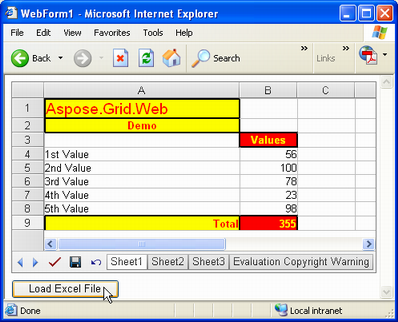
Aus Stream importieren
Das Aspose.Cells.GridWeb-Steuerelement kann nicht nur Excel-Dateien aus einer Datei öffnen, sondern auch Excel-Dateien aus einem Stream laden. Die Verwendung von Dateien als Stream ist ein besserer Ansatz, um jegliche Art von Dateizugriff oder Probleme mit Freigabeverletzungen zu verhindern, da dieser Ansatz sicherstellt, dass alle Verbindungen zu den Dateien geschlossen werden, indem der Stream geschlossen wird.